Tässä oppaassa käsitellään puhelimen etukatselua Adobe After Effectsissa. Tutustumme vaihtoehtoiseen tapaan leikata puhelin tarkasti pois ja esittää se kuvajonossa. Tämä lähestymistapa mahdollistaa korkealaatuisen etukatselun luomisen, jota ei muuteta lopullisessa videossa. Erityisen tärkeää on käsittely alfa-kanavan avulla, jotta läpinäkyvät alueet näytetään oikein. Alta löydät vaiheittaisen ohjeen tämän tekniikan onnistuneeseen soveltamiseen.
Tärkeimmät havainnot
- After Effectsissä on useita tapoja leikata kohteita.
- PNG-kuvajonon käyttö takaa laadukkaita tuloksia.
- Alfa-kanavan aktivoiminen on ratkaisevan tärkeää läpinäkyvyyden oikeaa esittämistä varten.
Vaiheittainen ohje
Jos haluat luoda puhelimesi etukatselun After Effectsissa, seuraa näitä vaiheita:
Avaa ensin Adobe After Effects ja lataa videomateriaalisi. Ennen kuin aloitat leikkaamisen, on tärkeää pienentää työskentelyalue yhteen kehykseen, jonka haluat käyttää. Tee tämä siirtymällä videoon siihen kohtaan, jonka olet valinnut.
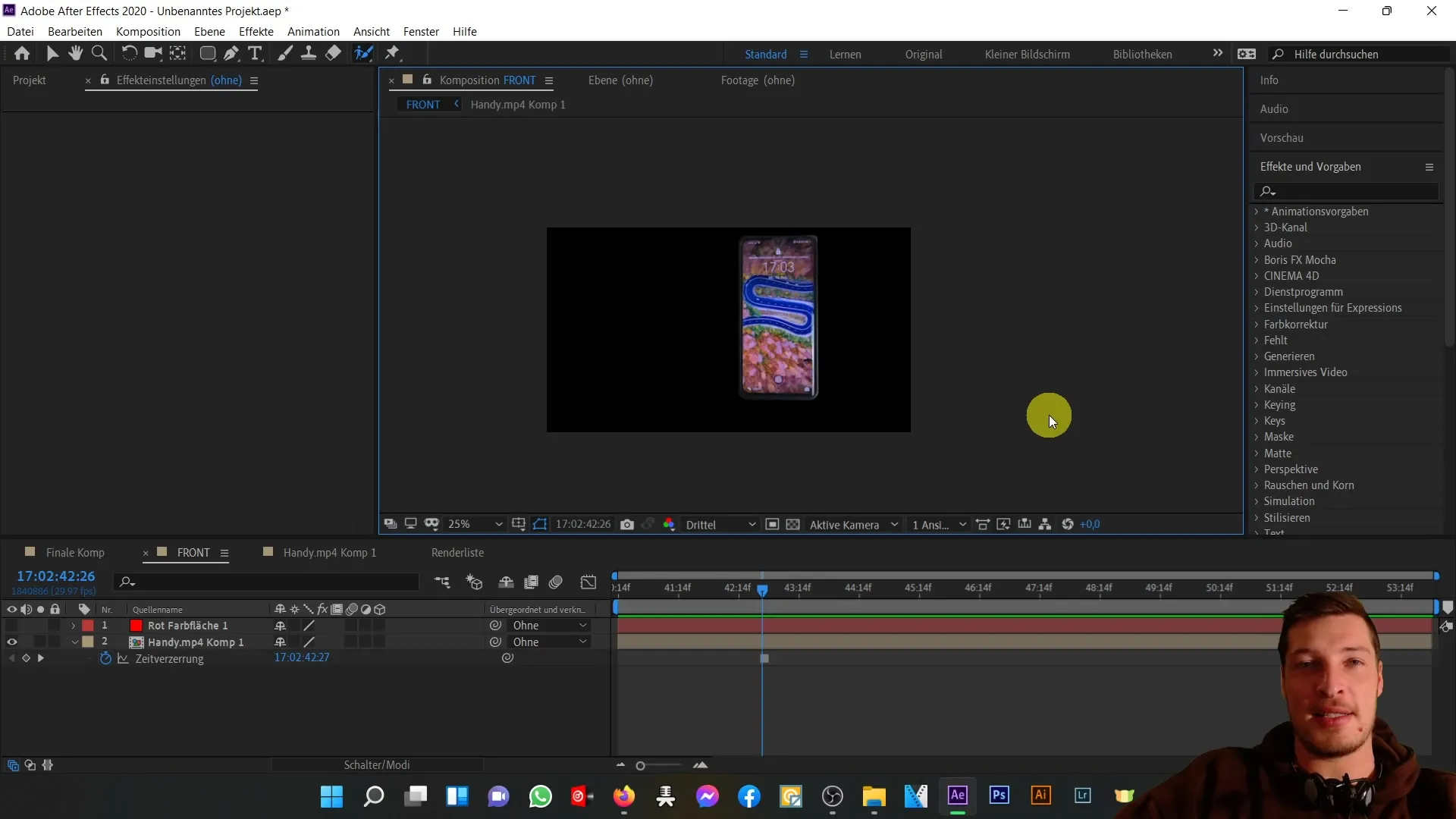
Valitse sitten valikosta "Composition" ja valitse "Lisää renderöintiluetteloon". Varmista, että käytät ulostulomuotona kuvajonoa etkä videomuotoa. Voit esimerkiksi valita PNG-jonon.
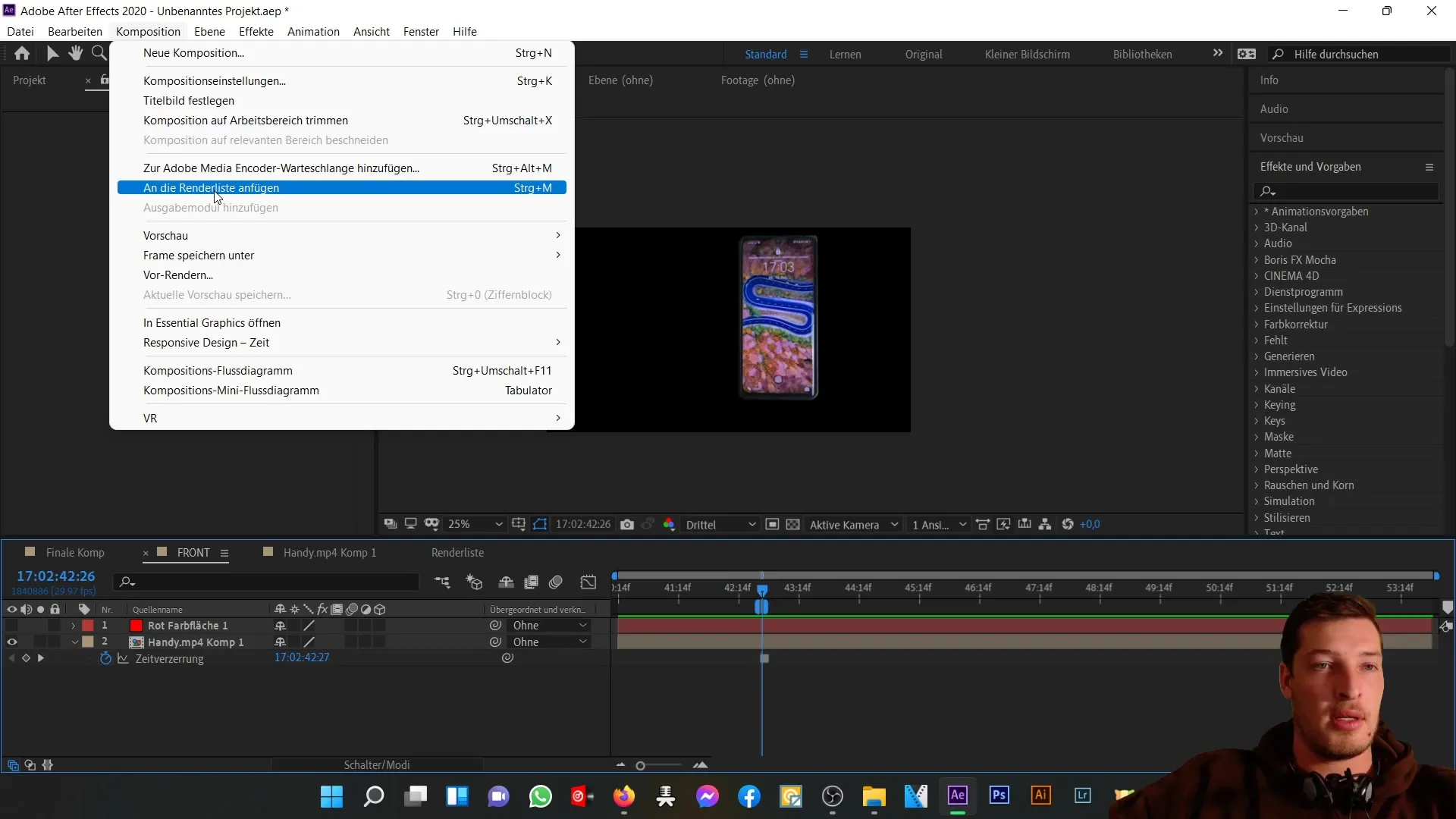
Varmista, että valitset tiedostomuodon "PNG". Koska haluat renderöidä vain yhden kehyksen, luodaan vain yksi PNG-kuva, mikä on tässä tapauksessa juuri se mitä tarvitsemme. Lisäksi sinun on varmistettava, että kanavat "RGB" ja "Alfa-kanava" ovat aktivoituina. Tämä on tärkeää läpinäkyvyyden oikean esittämisen kannalta.
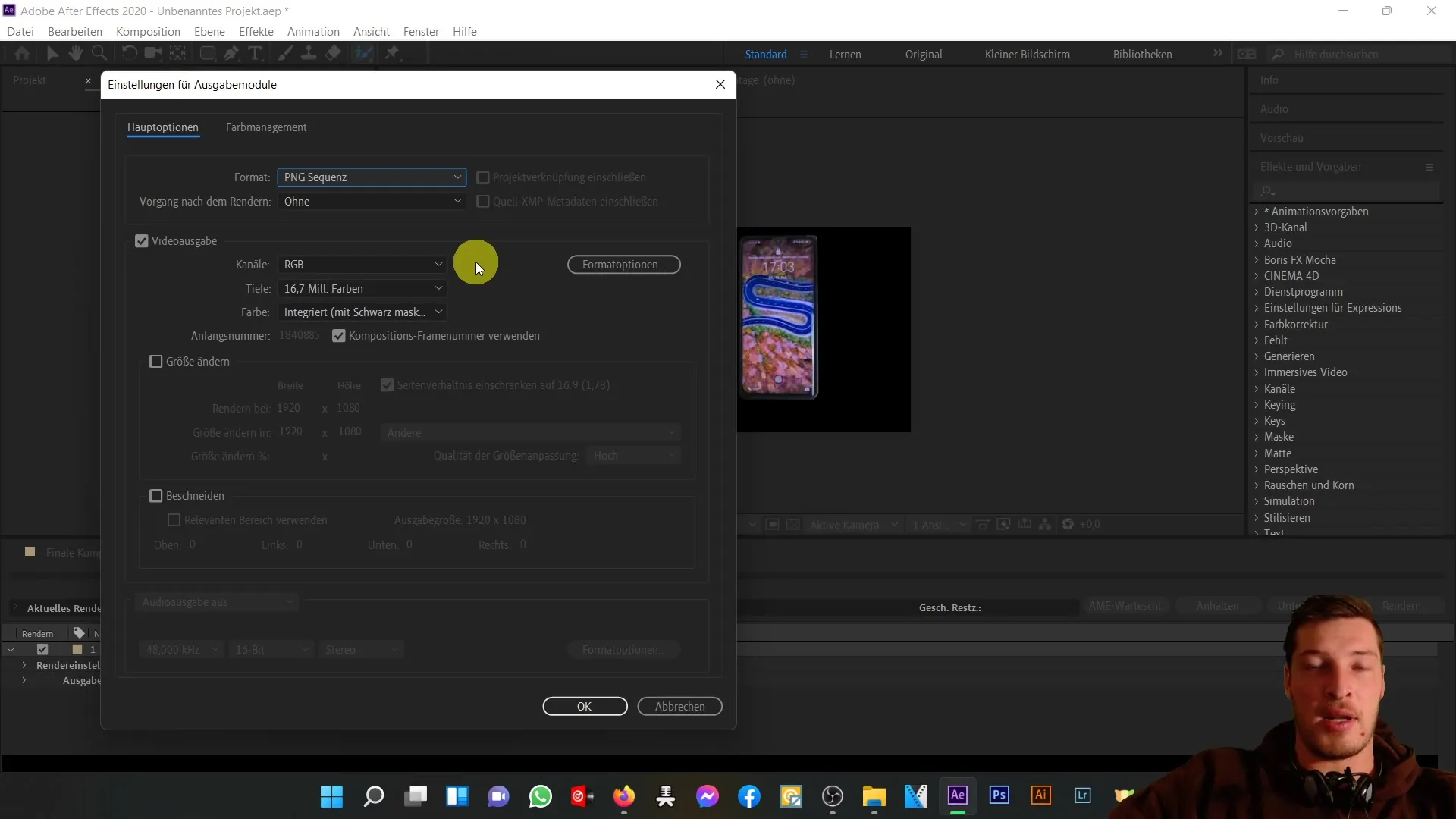
Anna ulostulolle kuvaava nimi, kuten "frontrich", ja napsauta "Render". Tämän seurauksena kuva luodaan nyt ja löydät sen projektistasi välittömästi.
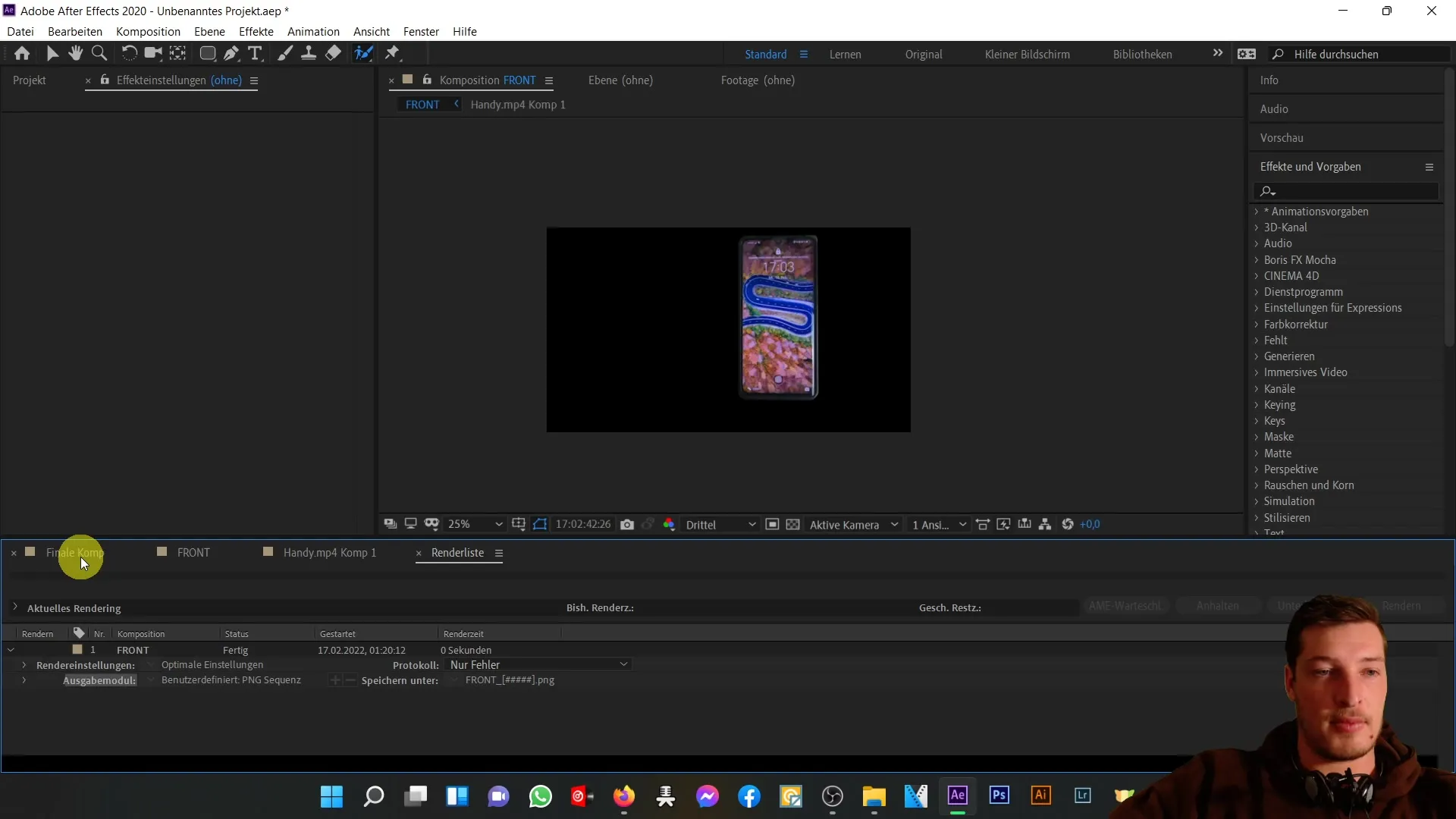
Kun kuva on luotu, lataa se projektiisi, jos et ole jo tehnyt sitä. Jos lisäät nyt renderöidyn kuvan lopulliseen koostumukseesi, huomaat sen olevan sama puhelin kuva, joka oli myös paikalliskompositiossa.
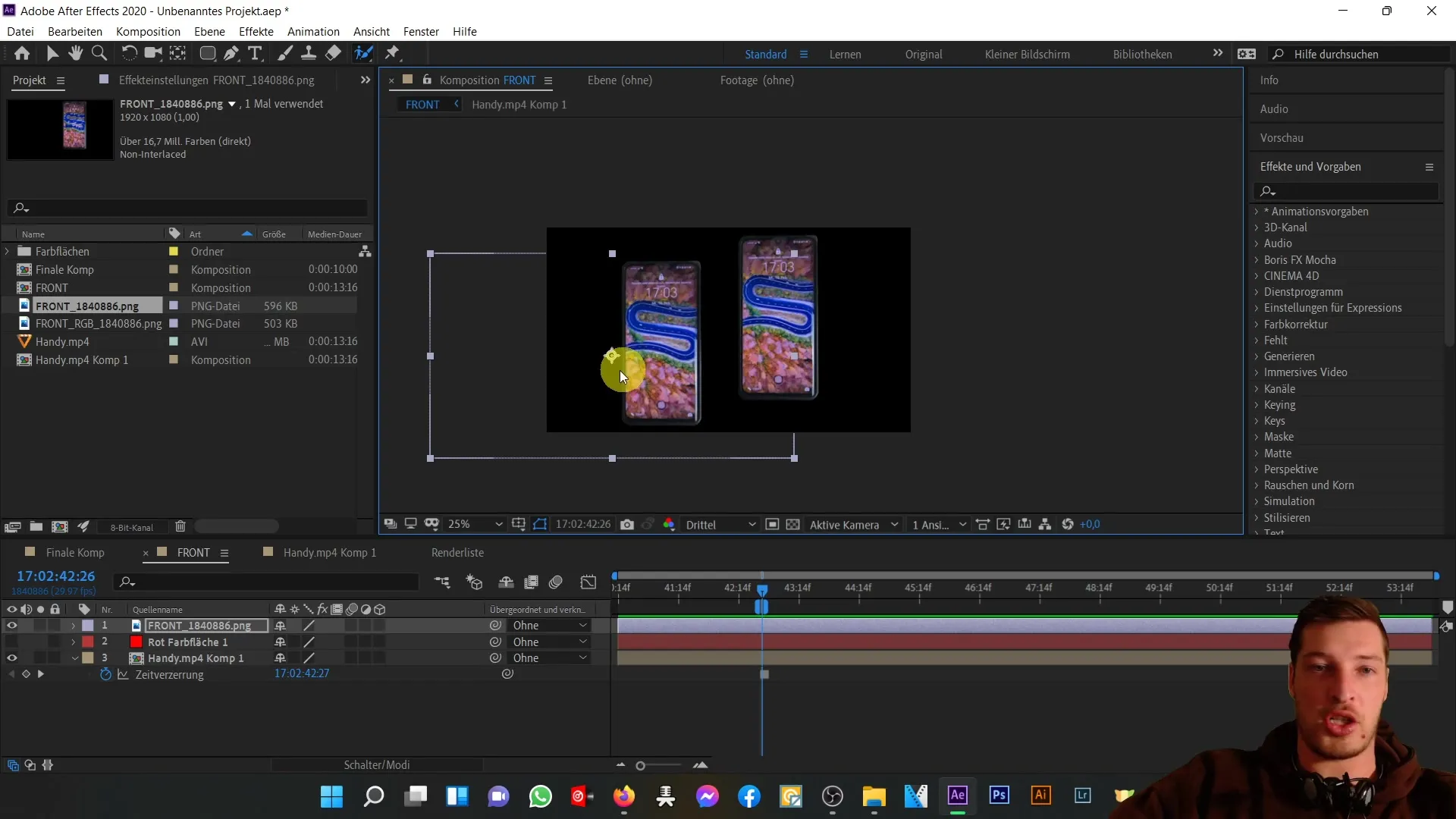
Varmistaaksesi, että kaikki läpinäkyvät alueet renderöidään oikein, on tärkeää, että alfa-kanava on aktivoitu. Jos et olisi aktivoitu tätä, koko koostumuksen tausta näytettäisiin mustana, sen sijaan että vain puhelin olisi näkyvissä. Varmista siis, että se on oikein asetettu.
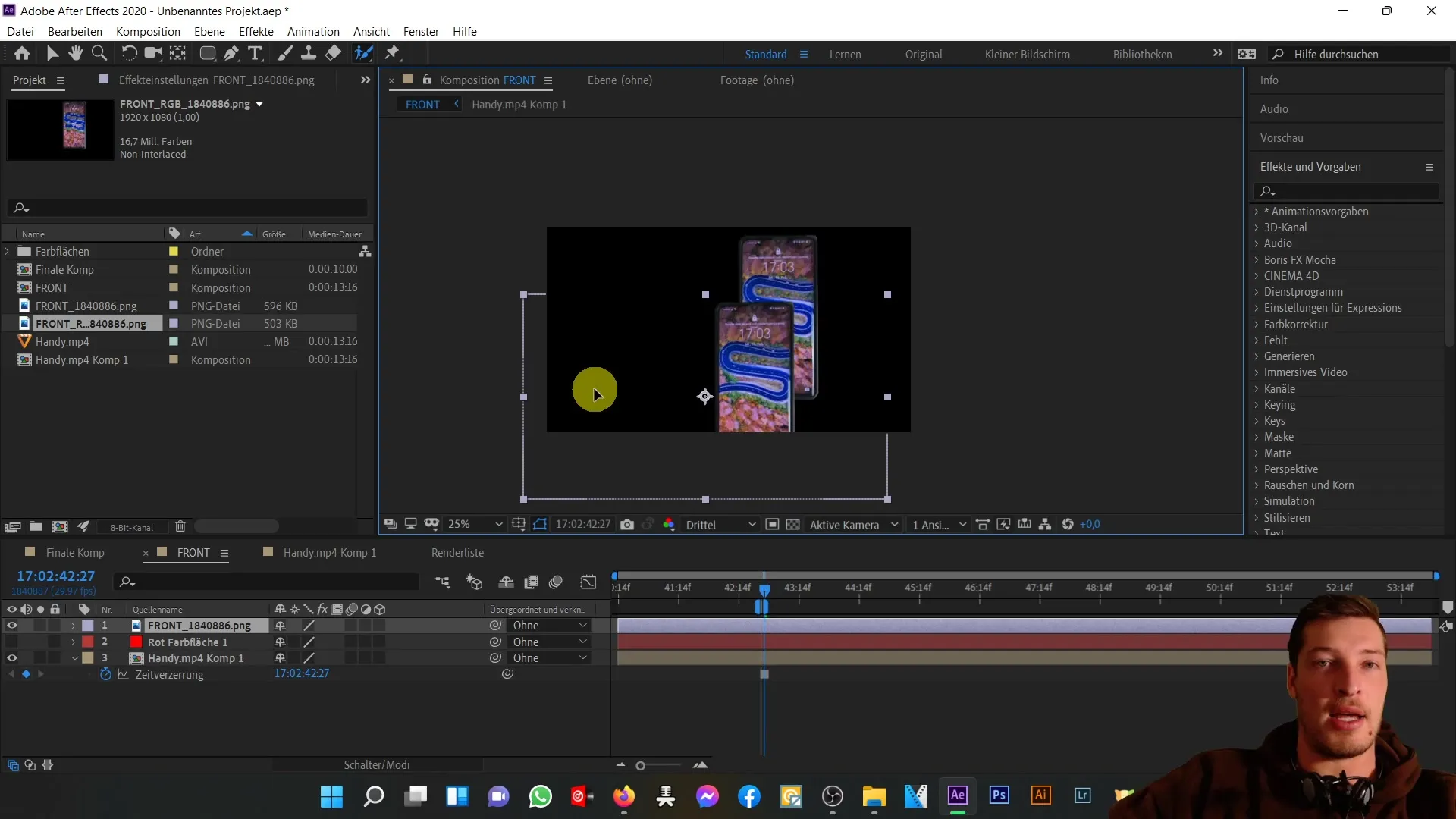
Vaikka esitinkin sinulle täällä yhden tavan, After Effectsissä on myös muita tapoja leikata kohteita. Voit esimerkiksi käyttää Roto-pensselityökalua. Tätä varten tuplaklikkaa puhelin-kerrosta.
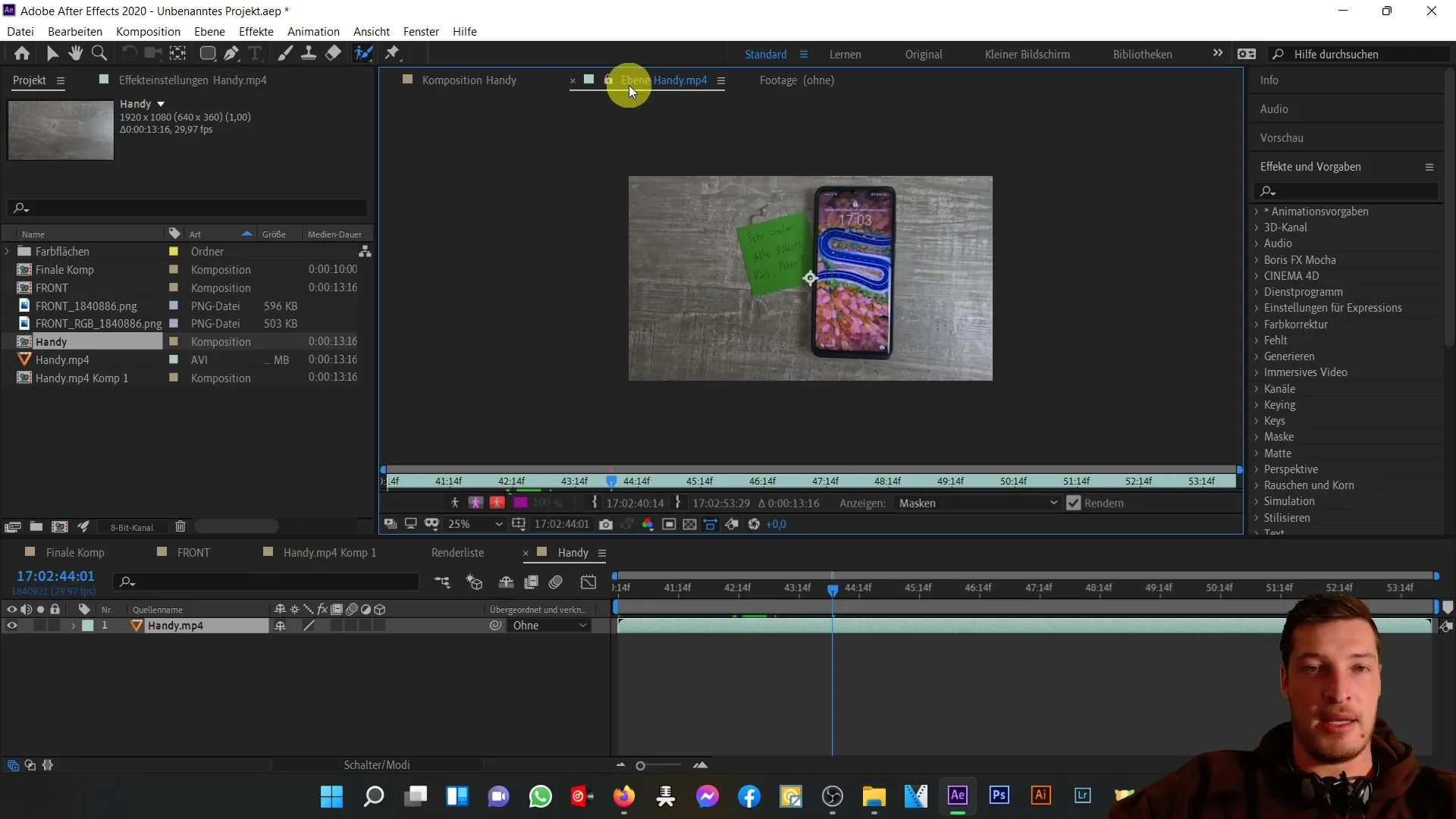
Klikkaa sitten Roto-pensselityökalua, jolloin pieni vihreä piste ilmestyy. Tällä pisteellä voit nyt liikkua kuvassa ja merkitä alueen, jonka haluat leikata pois.
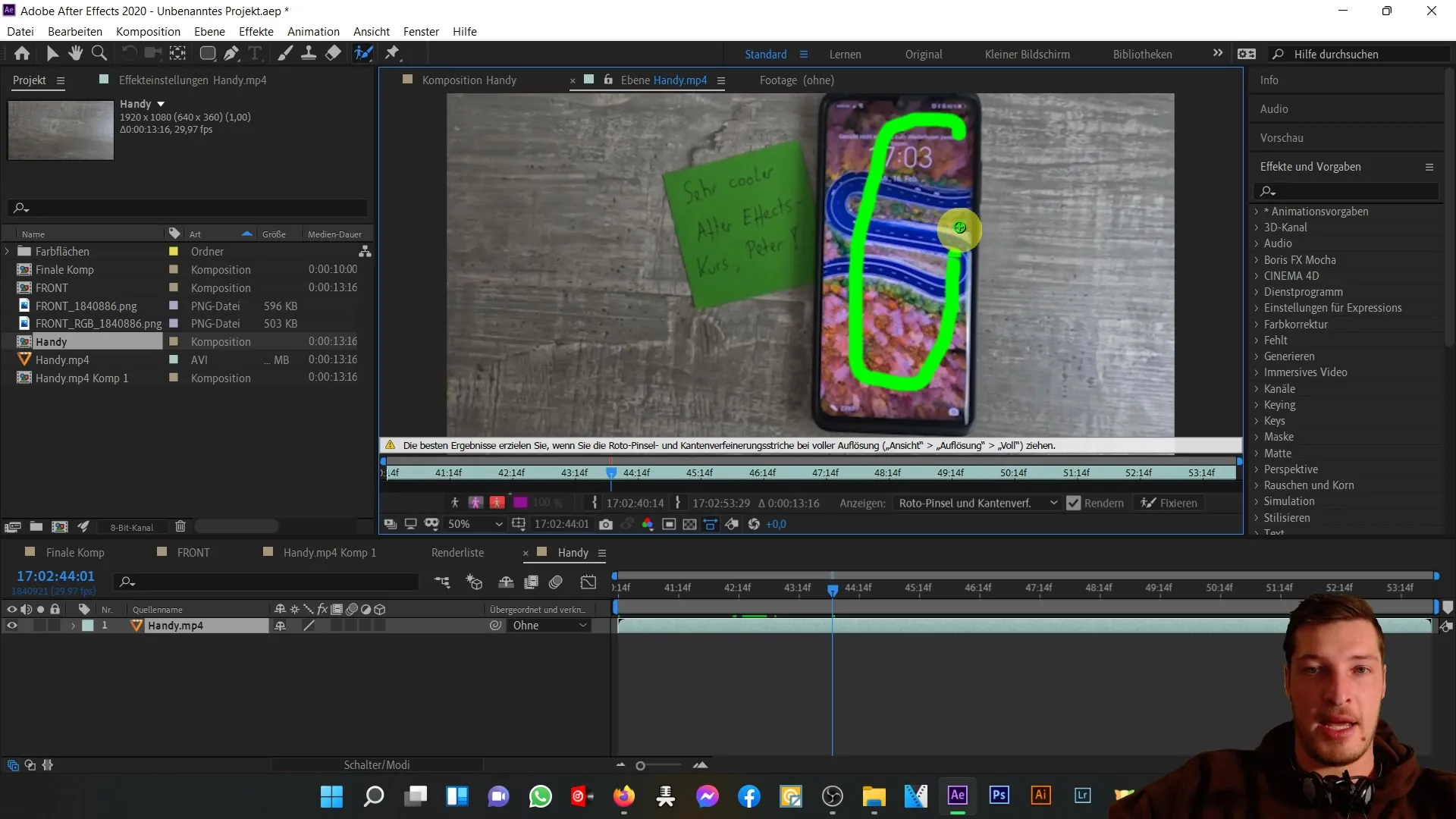
Roto-pensselityökalu antaa sinulle mahdollisuuden työskennellä tarkasti puhelimesi elementtien leikkaamisessa. On kuitenkin suositeltavaa säätää resoluutioa, älä säädä sitä kolmanneksi, vaan pidä se "kokonaisena", koska työkalu toimii optimaalisesti vain silloin.
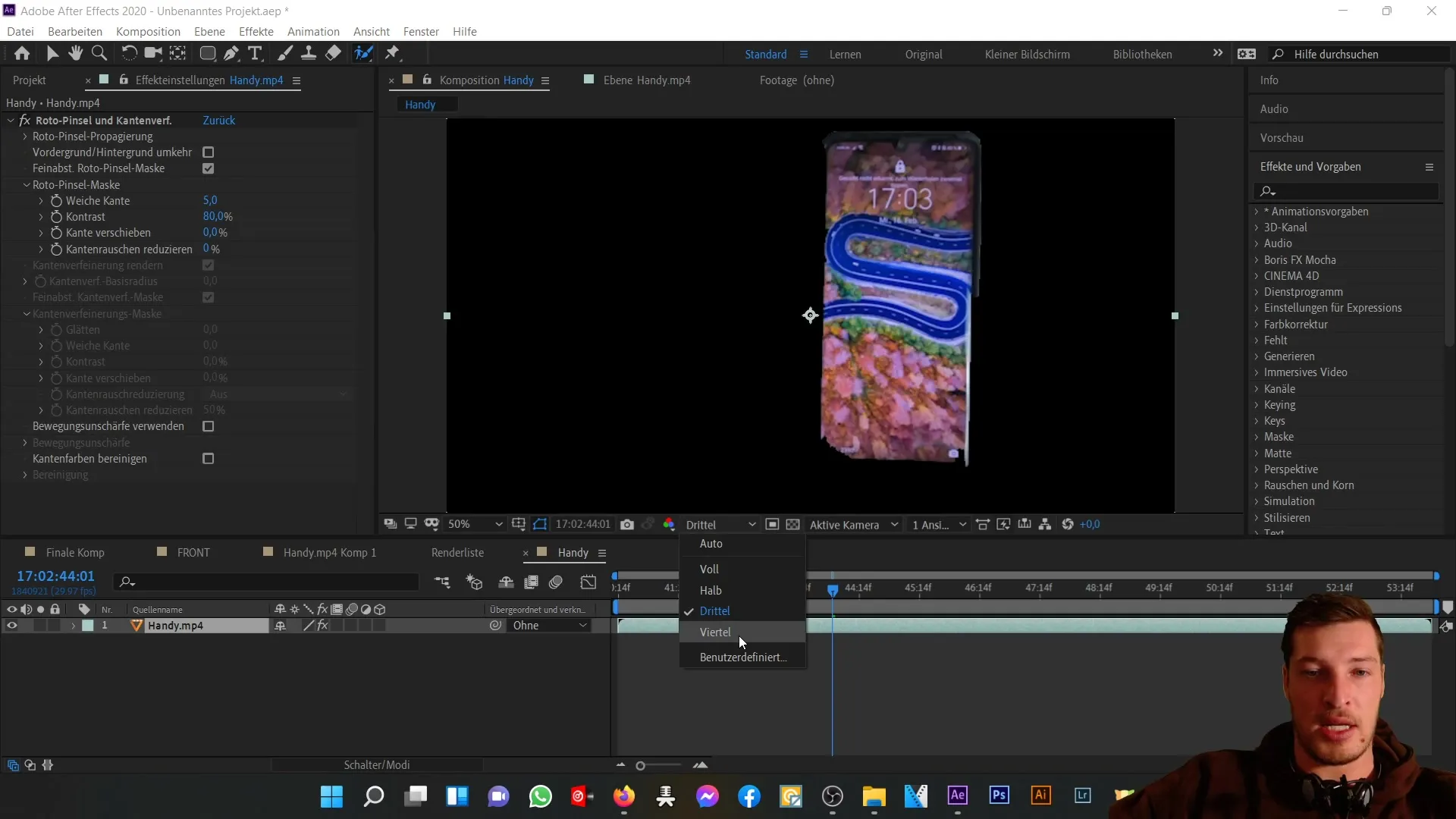
Jos Roto-pensselityökalun ehdotus ei ole mielen mukainen, voit tarvittaessa säätää sitä manuaalisesti. Poista tarpeettomat osat tai säädä leikattua kuvaa uudelleen.

Kun olet tehnyt kaikki säädöt, huomaat, että leikkaaminen pyöreäreunaisella suorakulmio-työkalulla on tässä tapauksessa tehokkaampaa, koska kyseessä on suorakulmion muotoinen.
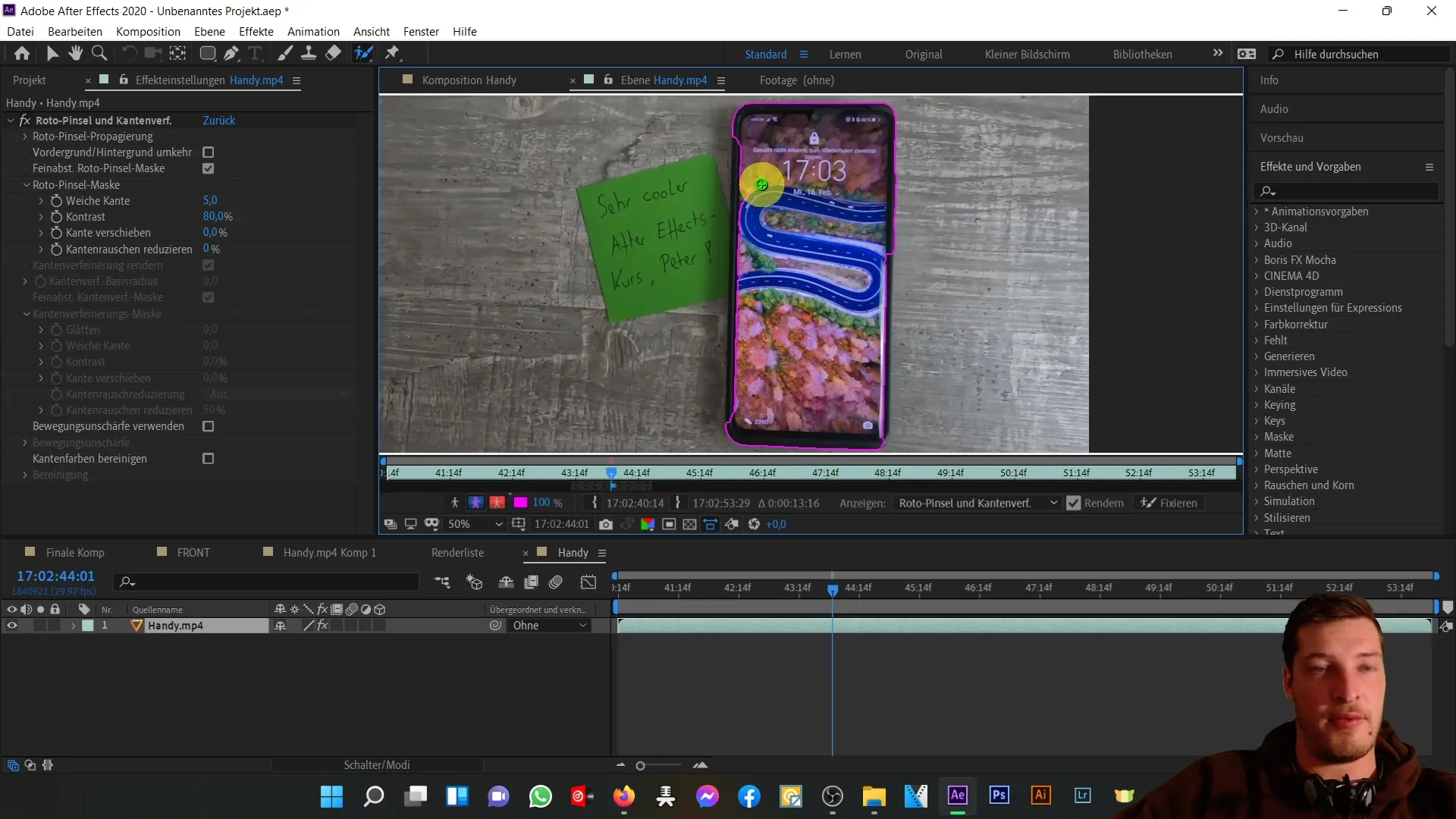
Nyt voit siirtyä seuraavaan koosteeseen, jossa käsittelemme puhelimen takapuolta ja toistamme samat vaiheet.
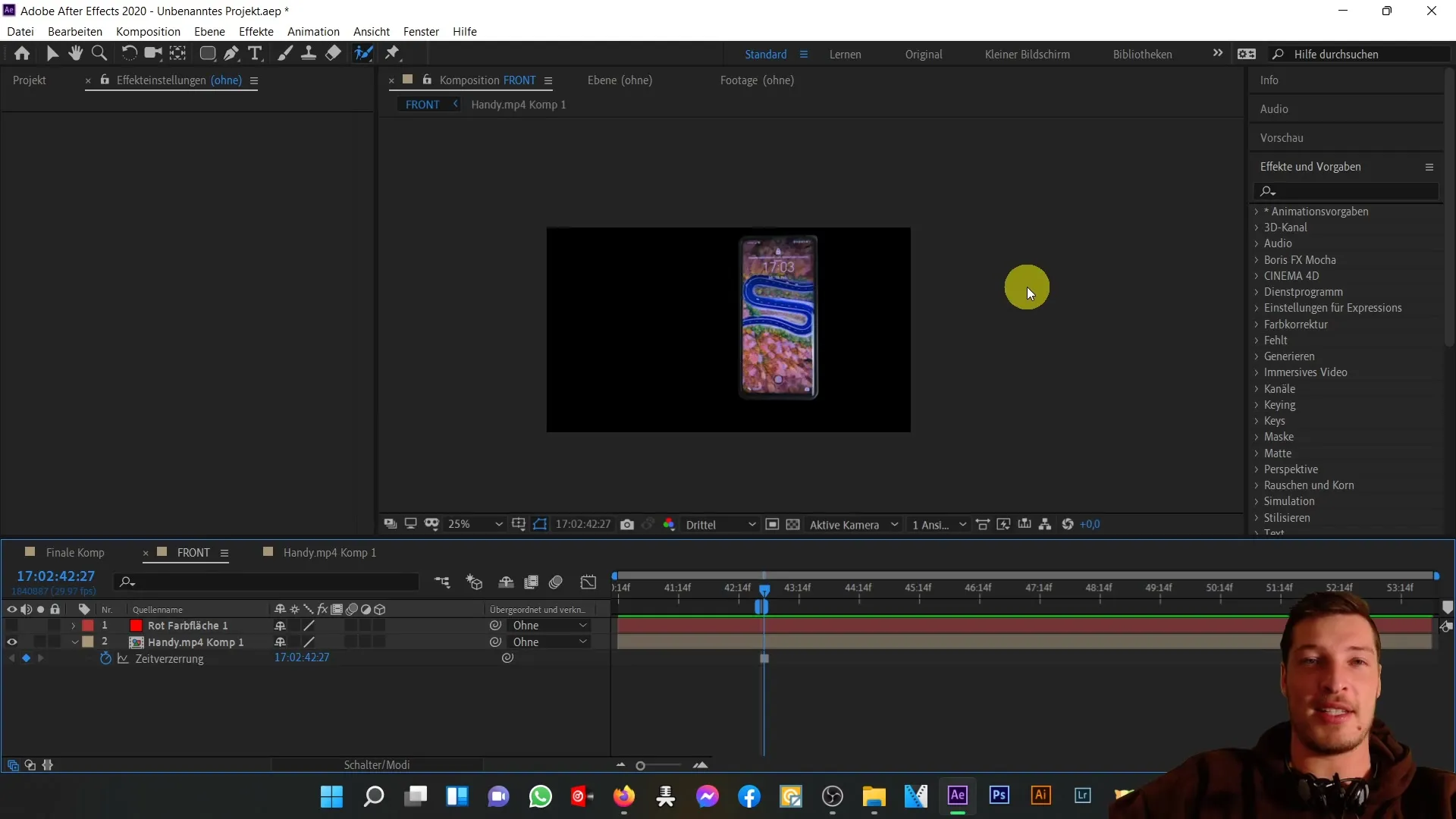
Yhteenveto
Tässä opetusohjeessa opit, kuinka leikata irti puhelimen etunäkymä After Effectsillä ja renderöidä se PNG-kuvasekvenssinä. Oikea alfa-tason käsittely on ratkaisevan tärkeää saumattoman integraation varmistamiseksi projekteihisi. Tämä tekniikka mahdollistaa laadukkaiden ja ajattomien asetusten luomisen projektisi tarpeisiin.
Usein kysytyt kysymykset
Miten aktivoi alfa-taso After Effectsissä?Aktivoi alfa-taso Render-ikkunassa valitsemalla Alfa-kanava yhdessä RGB:n kanssa.
Mikä tiedostomuoto tulisi valita tuotokseen?On suositeltavaa valita PNG-muoto kuvasekvenssin luomiseksi.
Voinko käyttää muita työkaluja leikkaamiseen?Kyllä, voit käyttää Roto Brush -työkalua vaihtoehtona leikkaamiseen monimutkaisista kohteista.
Kuinka voin parantaa Roto Brush -työkalun laadunkäsittelyn laatua?Aseta tarkkuus asentoon "Täysi" tarkempia tuloksia varten.
Kuinka tallentaa muokattu kuva After Effectsissä?Mene "Koostumus" -valikkoon, valitse "Lisää renderöintijonoon" ja valitse haluamasi kuvanulostuksen asetukset.


